Do nového roku 2021 zbývá už jen málo času , a proto mnoho lidí chce darovat svým přátelům kalendář ve vlastním stylu, ale nevíte, jak na to?
Proto pomoci každému snadno sestavit kalendář na rok 2021 ve svém vlastním stylu, aniž by si do zařízení musel stahovat jakýkoli software. Níže jsou uvedeny kroky k vytvoření online kalendáře nového roku 2021. Zveme vás ke sledování článku.
Pokyny pro vytvoření novoročního kalendáře 2021 online
Krok 1: Chcete-li vytvořit svůj vlastní kalendář na rok 2021, musíte nejprve otevřít prohlížeč v počítači nebo telefonu a poté přejít na odkaz níže:
https://thiepmung.com/tao-thiep-tet/frame/tao-lich-nam-moi-2018-truc-tuyen-388.html.
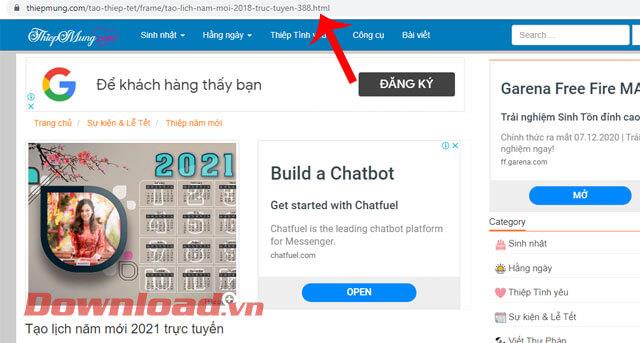
Krok 2: Přejděte na obrazovce dolů a klikněte na tlačítko Vytvořit obrázek .
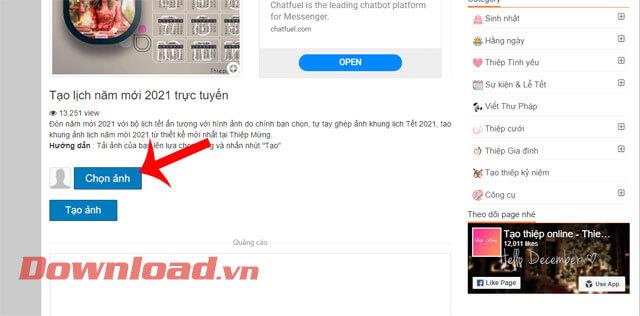
Krok 3: Nyní se zobrazí okno pro nahrání fotografie, klikněte na tlačítko Vybrat fotografii .
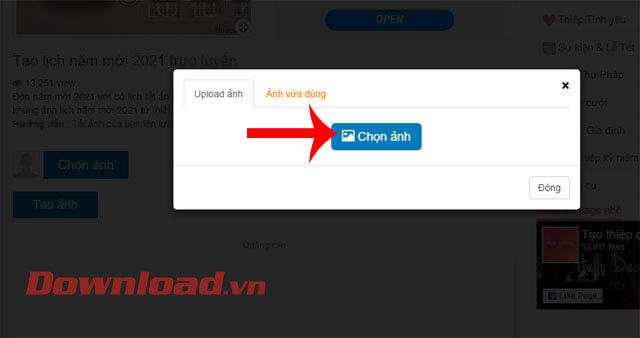
Krok 4: Vyberte jakoukoli fotografii, kterou chcete vložit do kalendáře, a stiskněte tlačítko Otevřít.
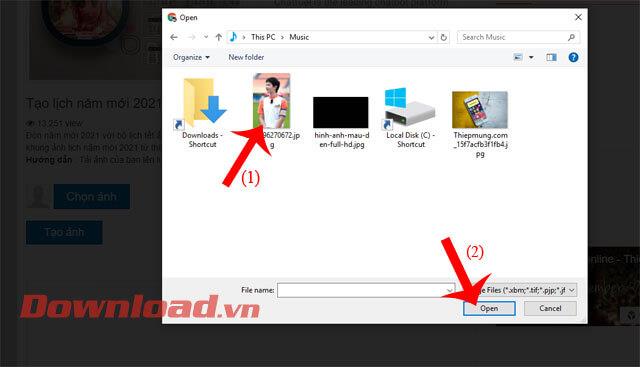
Krok 5: Na obrazovce se nyní zobrazí okno pro oříznutí, ořízněte a otočte obrázek a poté stiskněte tlačítko Oříznout obrázek .
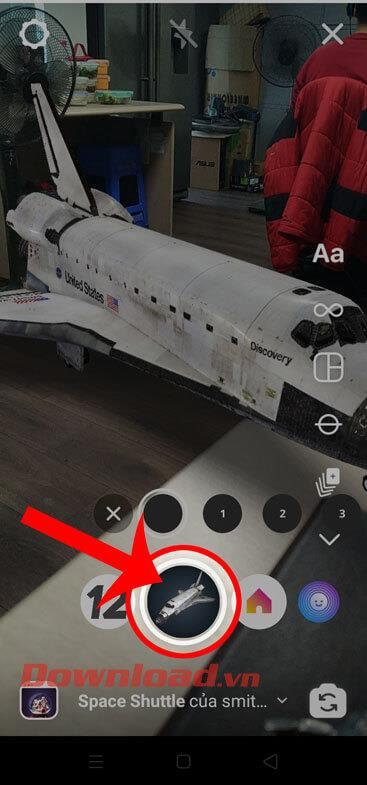
Krok 6: Po přidání obrázku klikněte na tlačítko Vytvořit obrázek .
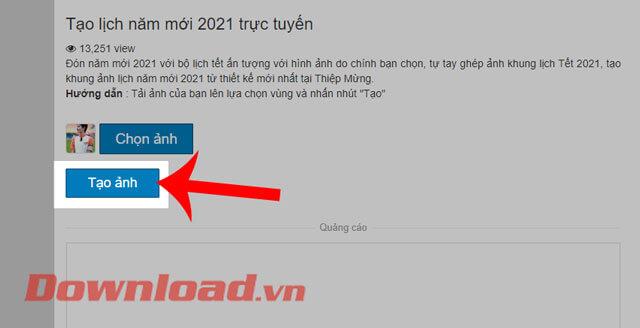
Krok 7: Chvíli počkejte, než systém webu začne analyzovat obrázek a začlenit jej do novoročního kalendáře na rok 2021.
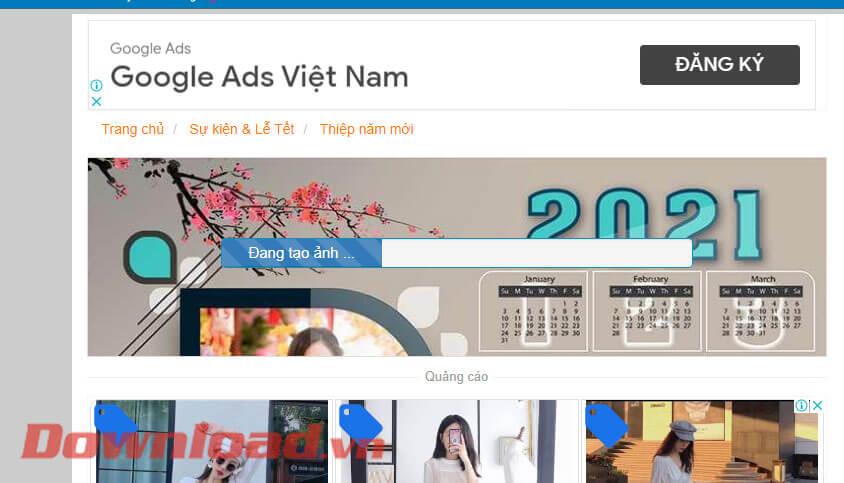
Krok 8: Jakmile vytvoříte novoroční kalendář, klikněte na tlačítko Uložit a stáhněte si jej do zařízení, nebo stiskněte tlačítko Sdílet , chcete-li zveřejnit příspěvek na sociálních sítích a odeslat jej přátelům.
Pokud navíc nejste s vytvořeným obrázkem spokojeni, kliknutím na tlačítko Znovu vytvořit obrázek znovu sestavíte.
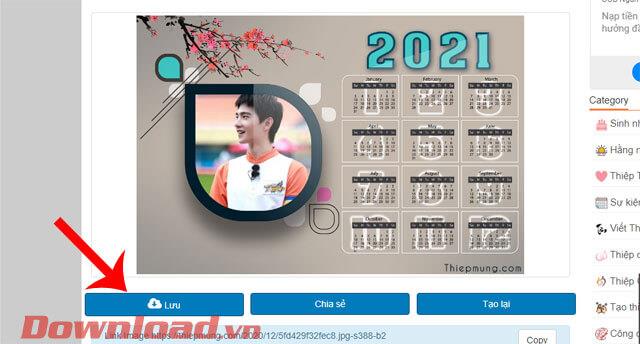
Níže je obrázek novoročního kalendáře 2021, který jsme vytvořili v našem vlastním stylu podle výše uvedených kroků.
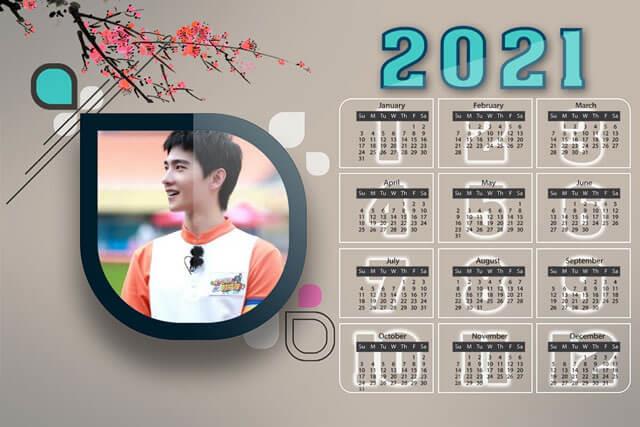
Přeji vám úspěch!
![[VYRIEŠENÉ] „Tomuto vydavateľovi bolo zablokované spustenie softvéru na vašom počítači“ v systéme Windows 10 [VYRIEŠENÉ] „Tomuto vydavateľovi bolo zablokované spustenie softvéru na vašom počítači“ v systéme Windows 10](https://img2.luckytemplates.com/resources1/images2/image-2750-0408150428174.jpg)
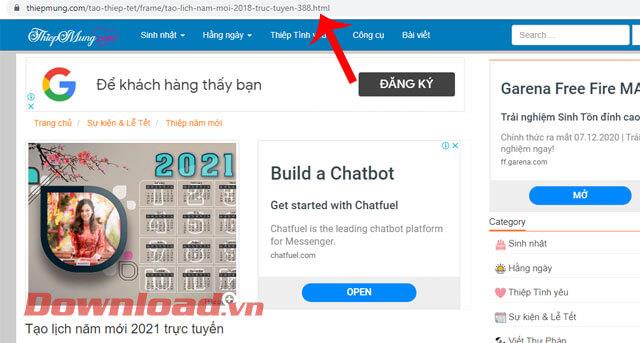
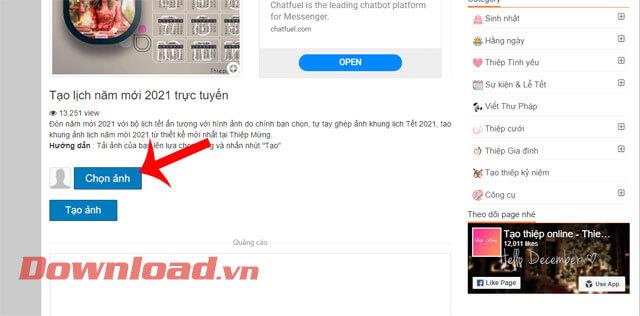
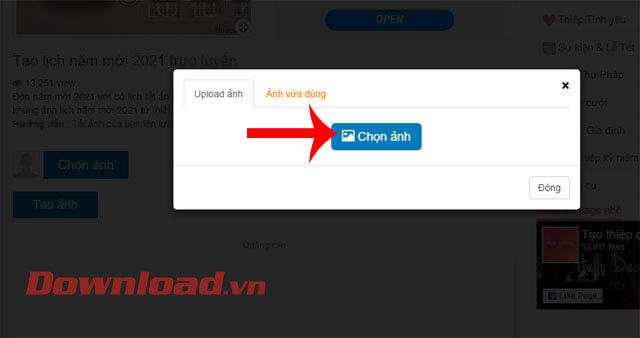
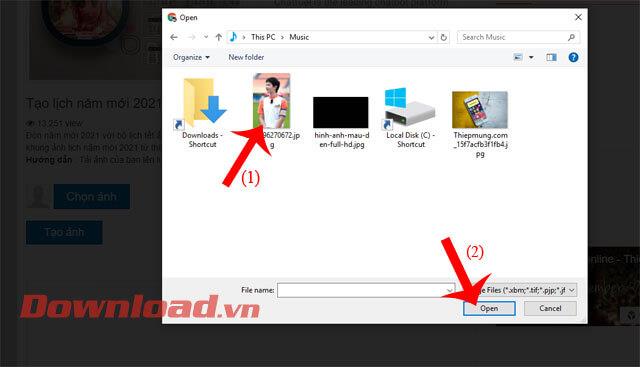
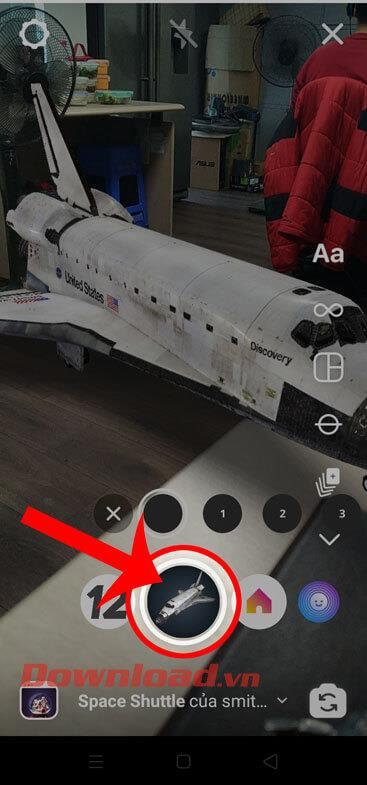
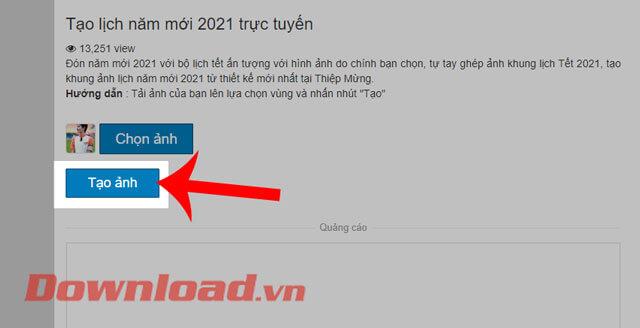
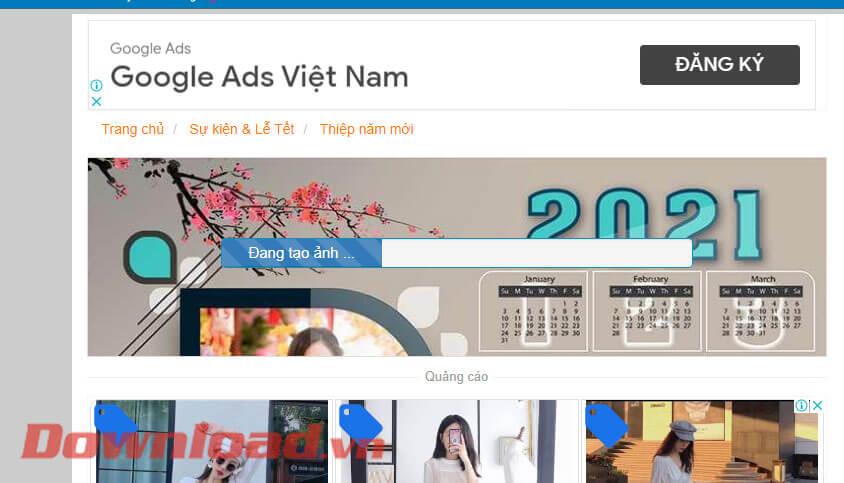
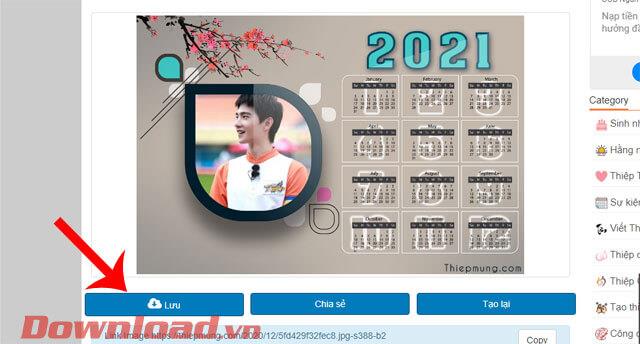
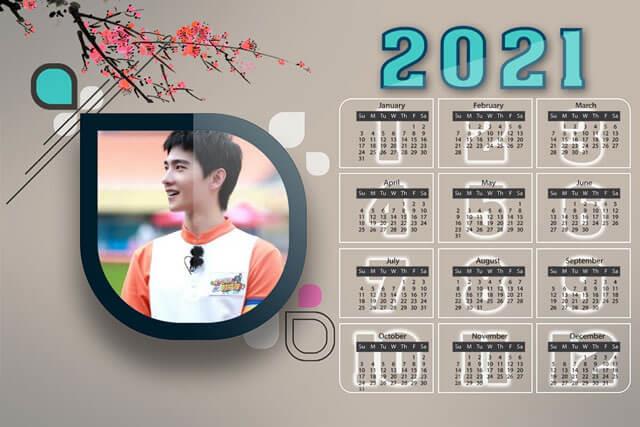

![[OPRAVENÉ] Kód chyby 0x80070035 Sieťová cesta sa nenašla v systéme Windows 10 [OPRAVENÉ] Kód chyby 0x80070035 Sieťová cesta sa nenašla v systéme Windows 10](https://img2.luckytemplates.com/resources1/images2/image-1095-0408150631485.png)






![Chyba 1058: Službu nelze spustit Windows 10 [VYŘEŠENO] Chyba 1058: Službu nelze spustit Windows 10 [VYŘEŠENO]](https://img2.luckytemplates.com/resources1/images2/image-3772-0408151015489.png)